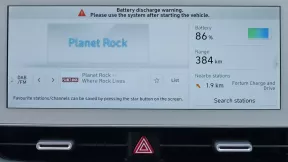State of Decay 2 stále havaruje na mojom počítači (Ako opraviť)
Rôzne / / August 27, 2021
Stav rozkladu 2 je videohra na prežitie zombie v otvorenom svete, ktorú vyvinula spoločnosť Undead Labs a vydala spoločnosť Xbox Game Studios. Je založený na post-apokalyptickom svete, kde musíte prežiť v konečnom stave pomocou vylepšených zbraní. Jedná sa o pokračovanie hry State of Decay (2013) a hráči na PC verzii ju celkom milujú. Niektorí však uvádzajú, že State of Decay 2 pokračuje v páde na PC.
Ak sa tiež stretávate s tým istým zrútenie štartu problém s počítačom, potom by ste sa mali úplne riadiť týmto sprievodcom riešením problémov. Spoločnosť Undead Labs odviedla skvelú prácu tým, že vydala pokračovanie s vylepšenou grafikou, zbraňami, intenzívnejšími bojmi so zombie atď. Ale rovnako ako ostatné počítačové hry, aj tento titul má niekoľko problémov. Preto dotknutí hráči nemôžu hrať ani spustiť hru na svojom počítači.
Obsah stránky
- Prečo State of Decay 2 stále havaruje?
-
State of Decay 2 stále havaruje na mojom počítači (Ako opraviť)
- 1. Skontrolujte systémové požiadavky
- 2. Spustite hru ako správca
- 3. Nainštalujte všetky čakajúce aktualizácie systému Windows
- 4. Aktualizujte ovládače GPU
- 5. Aktualizácia stavu rozpadu 2
- 6. Odinštalujte aplikáciu Xbox
- 7. Preinštalujte jazykový balík Windows
- 8. Overte integritu herných súborov
- 9. Zakážte Steam Overlay a Xbox Game Bar
- 10. Zakážte antivírusový a firewall program
- 11. Vykonajte čisté spustenie
- 12. Resetovať stav rozpadu 2
- 13. Presuňte hru na iný disk
- 14. Preinštalujte State of Decay 2
Prečo State of Decay 2 stále havaruje?
Problém so zrútením pri štarte môže byť niekoľko dôvodov, ktoré môžu zahŕňať problémy s jazykovým balíkom Windows, problémy s antivírusom softvér, problémy so zastaranými grafickými ovládačmi, problémy s prekrývacou aplikáciou v hre, poškodené alebo chýbajúce súbory hry, zastaraná zostava operačného systému Windows, a viac.

Našťastie sme tu zdieľali všetky možné riešenia, ktoré by pre vás mali fungovať. Bez toho, aby sme už strácali čas, sa teda vrhneme na sprievodcu nižšie.
State of Decay 2 stále havaruje na mojom počítači (Ako opraviť)
Predtým, ako sa pustíte do nižšie uvedených metód, reštartujte hru a počítač a skontrolujte, či sa tým problém nevyrieši. Niekedy môže zlyhanie systému spôsobiť aj tieto problémy s pádom. Ak vás to stále trápi, prechádzajte všetkými riešeniami jeden po druhom, kým sa to nevyrieši.
1. Skontrolujte systémové požiadavky
V prvom rade skontrolujte, či je konfigurácia vášho počítača kompatibilná so systémovými požiadavkami hry State of Decay 2 alebo nie.
Minimálne systémové požiadavky:
- Vyžaduje 64-bitový procesor a operačný systém
- OS: Windows 10 64-bit
- Procesor: Intel i5-2500 @2,7 GHz / AMD FX-6300
- Pamäť: 8 GB RAM
- Grafika: NVIDIA GeForce GTX 760 2 GB / AMD Radeon HD 7870
- DirectX: Verzia 11
- Skladovanie: 30 GB voľného miesta
- Zvuková karta: Kompatibilný s DirectX
Odporúčané systémové požiadavky:
- Vyžaduje 64-bitový procesor a operačný systém
- OS: Windows 10 64-bit
- Procesor: Intel i5 4570 @ 3,2 GHz / AMD FX-8350
- Pamäť: 16 GB RAM
- Grafika: NVIDIA GeForce GTX 1650 4 GB / AMD Radeon R9 380
- DirectX: Verzia 11
- Sieť: Širokopásmové internetové pripojenie
- Skladovanie: 30 GB voľného miesta
2. Spustite hru ako správca
Spustenie hry ako správca vo väčšine scenárov jednoducho vyrieši problém so zrútením pri spustení na vašom počítači so systémom Windows. Preto sa dôrazne odporúča udeliť administrátorovi oprávnenie na spustiteľný súbor hry, aby správne bežal v systéme. Urobiť tak:
- Kliknite pravým tlačidlom myši na Stav rozkladu 2 exe skratkový súbor na vašom PC.
- Teraz vyberte Vlastnosti > Kliknite na Kompatibilita tab.

- Nezabudnite kliknúť na Spustite tento program ako správca označte začiarkavacie políčko.
- Potom kliknite na Použiť a vyberte OK na uloženie zmien.
V prípade, že na spustenie hry používate spúšťač Epic Games Launcher alebo klienta Steam, nezabudnite tiež poskytnúť správcovi prístup k spúšťaču hier.
3. Nainštalujte všetky čakajúce aktualizácie systému Windows
Je možné, že nejaká chyba systému Windows alebo systémové súbory sú v rozpore s hrou, aby ju mohla správne spustiť. Niekedy môže k problému s nekompatibilitou dôjsť aj vtedy, keď ste chvíľu neaktualizovali softvér. Nezabudnite teda nainštalovať všetky čakajúce aktualizácie systému Windows jednu po druhej a udržať ich v najnovšej verzii operačného systému. Urobiť to:
- Stlačte Windows + I. kľúče na otvorenie súboru Nastavenia systému Windows Ponuka.
- Ďalej kliknite na Aktualizácia a zabezpečenie > Vyberte Skontroluj aktualizácie pod aktualizácia systému Windows sekcii.

- Ak je k dispozícii aktualizácia funkcií, zvoľte Stiahnite a nainštalujte.
- Počkajte nejaký čas, kým sa aktualizácia nedokončí.
- Nakoniec reštartujte počítač a okamžite použite zmeny.
4. Aktualizujte ovládače GPU
Nie je o tom nič nové, pretože zastaraný ovládač grafickej karty môže vo väčšine prípadov pri spustení hry v zásade spôsobiť zlyhanie a problémy s čiernou obrazovkou v počítači so systémom Windows. Vždy je lepšie skontrolovať aktualizácie grafického ovládača a potom hru znova spustiť. Urobiť to:
- Stlačte tlačidlo Windows + X kľúče na otvorenie súboru Ponuka rýchleho prepojenia.
- Teraz kliknite na Správca zariadení zo zoznamu> Dvojité kliknutie na Adaptéry displeja.
- Kliknite pravým tlačidlom myši na vyhradenej grafickej karte, ktorú aktívne používate.

- Ďalej vyberte Aktualizovať ovládač > Vyber Automaticky vyhľadávať ovládače.
- Ak je k dispozícii aktualizácia, automaticky stiahne a nainštaluje najnovšiu verziu.
- Po dokončení reštartujte počítač, aby sa zmeny prejavili.
5. Aktualizácia stavu rozpadu 2
Rovnako ako ovládač pre zostavu a grafiku systému Windows by ste mali vo svojom počítači aktualizovať aj verziu opravy hry (ak je k dispozícii). Nakoniec opraví viacero chýb a zlyhaní, ktoré sa môžu vyskytnúť v predchádzajúcej oprave.
- Otvor Steam klient > Prejdite na Knižnica hier.
- Tu musíte kliknúť na Stav rozkladu 2 hru vyberte z ľavého bočného panela.
- Hneď ako sa zobrazí rozhranie na spustenie hry, skontrolujte, či Aktualizácia sa tlačidlo zobrazuje modrou farbou alebo nie.
- Ak sa zobrazuje, kliknite naň a počkajte, kým sa úplne nainštaluje najnovšia aktualizácia opravy.
- Po dokončení kliknite na ikonu hrať pokračujte tlačidlom.
6. Odinštalujte aplikáciu Xbox
Odporúčame vám tiež skúsiť odinštalovať aplikáciu Xbox Console Companion z počítača so systémom Windows a skontrolovať, či sa tým vyrieši problém so zrútením pri spustení alebo nie. Urobiť to:
- Stlačte tlačidlo Windows + X kľúče na otvorenie súboru Ponuka rýchleho prepojenia.
- Teraz kliknite na Aplikácie a funkcie > Posuňte sa nadol v zozname nainštalovaných aplikácií.
- Kliknite na Sprievodca konzolou Xbox vyberte ho> Vybrať Odinštalovať.
- Po zobrazení výzvy kliknite na Odinštalovať znova> Počkajte, kým sa aplikácia odinštaluje.
7. Preinštalujte jazykový balík Windows
Jazykový balík Windows nebeží iba na počítači, ale poskytuje aj podporu pre niektoré z predvolených jazykovo špecifických hier, ktoré používajú API. Keďže hru State of Decay 2 vydala spoločnosť Microsoft Studio, používa vstavaný jazykový balík systému Windows 10. Ak je v jazykovom balíku chyba, môže to na niektorých počítačoch spôsobiť problémy s kompatibilitou. Preinštalovaním jazykového balíka môžete problém ľahko vyriešiť.
- Stlačte tlačidlo Windows + I. kľúče na otvorenie Nastavenia systému Windows.
- Teraz kliknite na Čas a jazyk > Vyberte Jazyk a región.
- Klikni na Pridajte jazyk tlačidlo> Hľadať Anglické Spojené štáty).
- Kliknite naň a potom vyberte Ďalšie > Vyber Inštalácia.
- Počkajte, kým sa jazykový balík nainštaluje do počítača.
- Po inštalácii kliknite a presuňte jazykový balíček angličtiny (Spojené štáty) na prvé miesto.
- Nakoniec reštartujte počítač, aby sa zmeny prejavili.
8. Overte integritu herných súborov
Je tiež dôležité skontrolovať, či sa v súboroch hry vyskytuje problém alebo nie. Niekedy môžu poškodené alebo chýbajúce súbory hry spôsobiť niekoľko problémov so spustením hry alebo dokonca s jej spustením. Kedykoľvek sa teda pokúsite hru spustiť, začne sa zrútiť alebo sa nespustí. Našťastie v prípade problému môžete súbory hry jednoducho skontrolovať a opraviť. Robiť to:
- Otvor Steam klient na vašom PC.
- Kliknite na Knižnica > Kliknite pravým tlačidlom myši na Stav rozkladu 2 zo zoznamu nainštalovaných hier.
- Teraz kliknite na Vlastnosti > Choďte na Miestne súbory.

- Tu budete musieť kliknúť Overte integritu herných súborov.
- Počkajte nejaký čas, kým sa nedokončí proces opravy.
- Nakoniec reštartujte počítač a znova skontrolujte problém.
9. Zakážte Steam Overlay a Xbox Game Bar
Mnoho aplikácií prekrývajúcich sa tretích strán vrátane vlastného prekrytia Xbox Game Bar od spoločnosti Microsoft môže spôsobiť vážne problémy s výkonom systému. Ak ste jedným z používateľov prekrytia Steam a prekrytia panela Xbox Game Bar, postupujte podľa nižšie uvedených pokynov, aby ste ich dočasne vypli a skontrolovali, či to problém vyrieši alebo nie.
Zakázať prekrytie Steam:
- Otvor Steam klient> Prejsť na Knižnica.
- Teraz, kliknite pravým tlačidlom myši na Stav rozkladu 2 > Vyberte Vlastnosti.
- Zamierte do Generál sekcia> Tu len odškrtnúť the Povoliť prekrytie Steam začiarkavacie políčko.
- Vráťte sa do Knižnica > Znova otvorte Stav rozkladu 2 skontrolovať problém so zrútením.
Zakázať herný panel Xbox:
Xbox Game Bar je prekrývajúca aplikácia a jeden z užitočných nástrojov od spoločnosti Microsoft, ktorý umožňuje používateľom jednoducho zachytávať snímky obrazovky alebo nahrávať videá.
- Stlačte tlačidlo Windows + I. kľúče na otvorenie Nastavenia systému Windows.
- Kliknite na Hranie hier z ľavého panela> Kliknite na Herný panel Xbox.
- Tu sa uistite vypnúť prepínač.
- Teraz sa vráťte na predchádzajúcu stránku a zapnúť the Hrací mód prepnite na optimalizáciu hier.
10. Zakážte antivírusový a firewall program
Ak vo svojom počítači so systémom Windows používate niektorý z antivírusových alebo firewallových programov, musíte ich dočasne vypnúť a znova skontrolovať problém so zlyhaním. Robiť to:
- Klikni na Úvodná ponuka > Napíšte Ovládací panel a kliknite naň.
- Teraz napíšte POŽARNE dvere do vyhľadávacieho poľa> Kliknite na Windows Firewall.
- Na ľavom paneli kliknite na Zapnite alebo vypnite bránu Windows Firewall.
- Nezabudnite vybrať Vypnite bránu Windows Firewall pre Nastavenia súkromnej a verejnej siete.
- Nakoniec reštartujte počítač, aby sa zmeny prejavili, a skúste problém skontrolovať.
Teraz budete musieť vypnúť aj antivírusovú ochranu (Windows Defender) podľa nasledujúcich krokov:
- Zamierte do Nastavenia systému Windows> Ochrana osobných údajov a zabezpečenie.
- Teraz choďte na Zabezpečenie systému Windows> Ochrana pred vírusmi a hrozbami.
- Kliknite na Spravovať nastavenia > Potom vypnúť the Ochrana v reálnom čase možnosť.
- Po dokončení nezabudnite reštartovať počítač, aby sa zmeny prejavili.
V prípade, že používate akýkoľvek antivírusový program tretej strany, nezabudnite ho vypnúť ručne.
11. Vykonajte čisté spustenie
Niekedy môže niekoľko úloh spustených na pozadí alebo spustených programov spôsobiť problémy s výkonom systému alebo prostriedkami. Ak to isté cítite alebo máte pomalé spustenie, postupujte podľa nasledujúcich pokynov:
- Stlačte Windows + R. kľúče na otvorenie súboru Utekaj dialógové okno.
- Teraz napíšte msconfig a udrieť Zadajte otvoriť Konfigurácia systému okno.
- Choďte do Služby karta> Povoliť Skryť všetky služby spoločnosti Microsoft začiarkavacie políčko.

- Kliknite na Zakázať všetky.
- Kliknite na Použiť a potom OK na uloženie zmien.
- Teraz kliknite na Začiatok karta> Kliknite na Otvorte Správcu úloh.

- Pod Začiatok Na karte v rozhraní Správca úloh kliknite na konkrétne úlohy, ktoré sú povolené pri spustení systému> Kliknite na Zakázať.
- Uistite sa, že ste vybrali vysoko účinné spúšťacie programy a deaktivovali ich jeden po druhom.
- Akonáhle je všetko hotové, reštartujte počítač a vykonajte zmeny.
12. Resetovať stav rozpadu 2
Ak v prípade, že sa vaša hra nespustí po spustení po vykonaní všetkých vyššie uvedených metód, môže mať problémy s údajmi vo vyrovnávacej pamäti. Ak chcete z hry vymazať všetky závady alebo údaje z vyrovnávacej pamäte, uistite sa, že ste hru resetovali.
- Stlačte tlačidlo Windows (Štart) + X kľúče na otvorenie súboru Ponuka rýchleho prepojenia.
- Vyberte Aplikácie a funkcie > Kliknite na Stav rozkladu 2 ho vyberte zo zoznamu nainštalovaných programov.
- Teraz kliknite na Pokročilé nastavenia > Vyberte Resetovať.
- Po dokončení reštartujte počítač a skúste hru spustiť
13. Presuňte hru na iný disk
Ak je priestor na disku dostatočne nízky tam, kde ste hru nainštalovali, môže to spôsobiť problémy so spustením systému. Hru môžete jednoducho presunúť na iný disk, ktorý má dostatok voľného miesta. Robiť to:
- Stlačte tlačidlo Windows + X kľúče na otvorenie súboru Ponuka rýchleho prepojenia.
- Vyberte Aplikácie a funkcie > Pod Aplikácie a funkcie, kliknite na Stav rozkladu 2.
- Vyberte Pohyb > V rozbaľovacej ponuke vyberte nový disk.
- Kliknite na Pohyb znova a skontrolujte problém.
14. Preinštalujte State of Decay 2
Ak vám žiadna z metód nepomohla, skúste znova nainštalovať hru State of Decay 2 a skontrolovať, či vám to pomôže problém vyriešiť, alebo nie. Urobiť tak:
- Spustite Steam klient na vašom počítači.
- Teraz choďte na Knižnica > Kliknite pravým tlačidlom myši na Stav rozkladu 2 hra.
- Zamierte do Spravovať > Vyberte Odinštalovať.
- Ak sa zobrazí výzva, kliknite na Odinštalovať znova a podľa pokynov na obrazovke dokončite proces odinštalovania.
- Po dokončení nezabudnite reštartovať počítač, aby sa zmeny prejavili okamžite.
- Znova otvorte klienta Steam a znova si hru nainštalujte pomocou existujúceho účtu Steam.
- Užite si to!
To je všetko, chlapci. Dúfame, že vám táto príručka pomohla. Ak máte ďalšie otázky, môžete sa k nim vyjadriť nižšie.